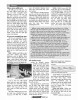হোম > পিডিএফ ফাইল জেপিজি ফরম্যাটে রূপান্তর করা
লেখক পরিচিতি
লেখকের নাম:
লুৎফুন্নেছা রহমান
মোট লেখা:১৪১
লেখা সম্পর্কিত
পাবলিশ:
২০১৭ - ফেব্রুয়ারী
তথ্যসূত্র:
কমপিউটার জগৎ
লেখার ধরণ:
আইসিটি
তথ্যসূত্র:
পাঠশালা
ভাষা:
বাংলা
স্বত্ত্ব:
কমপিউটার জগৎ
পিডিএফ ফাইল জেপিজি ফরম্যাটে রূপান্তর করা
পোর্টেবল ডকুমেন্ট ফরম্যাট (Portable Document Format-PDF) ফাইলকে জেপিজি (Joint Photographic Experts Group-JPEGs) ইমেজে রূপান্তর করার অনেক মজার কারণ রয়েছে। যদিও পিডিএফ ফাইল হলো টেক্সট এবং ইমেজ ডকুমেন্টকে একত্রে প্যাকেজ করার এক চমৎকার উপায়। এগুলোর জন্য সচরাচর দরকার হয় একটি এক্সটারনাল অ্যাপ্লিকেশন অথবা প্লাগ-ইন। যদি ডকুমেন্টটি একটি সিঙ্গেল পেজ বা ইমেজের হয়ে থাকে, তাহলে সে ক্ষেত্রে এক্সটারনাল অ্যাপ্লিকেশন অথবা প্লাগ-ইনের দরকার হবে না। বেশিরভাগ অফিস অ্যাপ্লিকেশন ভালোভাবেই জেপিজি ইমেজ হ্যান্ডেল করতে পারে এবং জেপিজি ফাইল সাধারণত পিডিএফ ফাইলের চেয়ে কম সময়ে লোড হয় অর্থাৎ জেপিজি ফাইল পিডিএফ ফাইলের চেয়ে অনেক দ্রুত লোড হয়।
সবচেয়ে কঠিন অংশ হলো এক ক্ষেত্র থেকে আরেক ক্ষেত্রে সুইচ করা। বিশেষ করে সেটি যদি হয় কোনো পিডিএফ ফাইল থেকে কিছু কনটেন্টকে এক্সট্রাক্ট করা দরকার হয়। এ লেখায় ব্যবহারকারীদের উদ্দেশে দেখানো হয়েছে কীভাবে পিডিএফ ফাইলকে অধিকতর ম্যানেজেবল জেপিজি ফাইলে রূপান্তর করা যায়। এ ক্ষেত্রে কোন প্লাটফরম ব্যবহার করছেন, তা বিবেচ্য বিষয় নয়।
যদি উইন্ডোজ ১০ ব্যবহারকারী হয়ে থাকেন
উইন্ডোজ ১০-এ স্ক্রিনশুটের মতো আনসফেস্টিকেটেড তথা নির্ভেজাল টুল ছাড়া তেমন সহজাত টুল নেই, যাতে পিডিএফ থেকে জেপিজিতে সুইচ করা যায়। আমরা চাই না আপনি ক্রপিং টুল দিয়ে কঠোর পরিশ্রম করুন এবং সমস্যা সমাধান করুন। নিচে পিডিএফ থেকে জেপিজি ফাইলে কনভার্ট করার সবচেয়ে ইফেক্টিভ তথা কার্যকর উপায় তুলে ধরা হয়েছে, যেগুলো উইন্ডোজ ১০ ব্যবহার করার সময় দেখা যায়।
পিডিএফ থেকে জেপিজি অ্যাপ
এটি একটি ফ্রি উইন্ডোজ অ্যাপ, যা পিডিএফ ফাইলকে জেপিজি ফাইলে কনভার্ট করতে পারে। এই অ্যাপটি মিনিমালিস্ট হলেও সুনির্দিষ্ট পেজ কনভার্ট করা, কোথায় ইমেজ সেভ হবে তা সিলেক্ট করাসহ আরও অনেক ক্ষেত্রে বেশ ভালোই নিয়ন্ত্রণ আছে এর। যদি শুধু উইন্ডোজ ১০-এ আপনার অ্যাক্সেস থাকে, তাহলে নিয়মিতভাবে ফাইল কনভারসনের জন্য এটি হবে আপনার জন্য সেরা সমাধান। তবে যাই হোক, কাজ শুরু করার আগে প্রথমেই নিশ্চিত হয়ে নিন কীভাবে এটি ব্যবহার করতে হয়। কোনো কোনো ব্যবহারকারীর কাছে কিছু কিছু কমান্ড বেশ দ্বিধা সৃষ্টি করে। কনভার্ট করার জন্য চেষ্টা করার আগে সব সময় একটি ফোল্ডার সিলেক্ট করুন ফাইল সেভ করার জন্য। মনে রাখবেন, এটি শুধু পিডিএফ থেকে জেপিজিতে কনভার্ট করতে পারে, অন্য কিছু নয়।
অ্যাডোবি কনভার্সন
টেকনিক্যালি অ্যাডোবি কনভারসন সলিউশন ম্যাকের জন্যও কাজ করে থাকে। তবে এটি উইন্ডোজের জন্য অধিকতর ভালো সমাধান হতে পারে, যেখানে অপশনসমূহ লিমিটেড। যদি আপনার অ্যাডোবি অ্যাকাউন্টটি টুলসহ অ্যাক্টিভ হয়, যেমন অ্যাক্রোবেট অথবা ফটোশপসহ, তাহলে আপনি সেগুলো ব্যবহার করতে পারেন দ্রুতগতিতে পিডিএফ সেভ করার জন্য বিভিন্ন ধরনের ইমেজ ফাইল হিসেবে। লক্ষণীয়, এর জন্য আপনার দরকার একটি লাইভ অ্যাডোবি অ্যাকাউন্টসহ অ্যাক্রোবেট এবং ফটোশপের সম্পূর্ণ ভার্সন। আরেকভাবে বলা যায়, এজন্য আপনাকে কিছু অর্থ খরচ করতে হয়। তবে যাই হোক, এ প্রসেসটি সহজ-সরল। Tools-এ গিয়ে Export PDF অপশনের খোঁজ করুন। এখান থেকে ওসধমব সিলেক্ট করুন একটি ইমেজ হিসেবে এক্সপোর্ট করার জন্য। এরপর সম্পূর্ণ পিডিএফ ফাইল কনভার্ট করার জন্য Export All Images সিলেক্ট করুন। আরও কিছু কনভার্সন সেটিং রয়েছে রঙ ও মানের বিভিন্ন পরিবর্তন টোয়েক করার জন্য, যা এক চমৎকার টুল কঠোর পিডিএফ ফাইল টিংকার করার জন্য।
যদি আপনি ক্রোম ওএস ব্যবহারকারী হয়ে থাকেন
ক্রোমবুক ব্যবহারকারীদের হতাশ হওয়ার কোনো কারণ নেই, কেননা ক্রোম ওএস অপারেটিং সিস্টেম তার ব্যবহারকারীদের জন্য সম্পৃক্ত করে বেশ কিছু অপশন। এ অপশনগুলো অন্যান্য অপারেটিং সিস্টেমের তুলনায় কিছুটা কষ্টকর বা অস্বাভাবিক হলেও ব্যবহারের জন্য রয়েছে কিছু কনভারসন সলিউশন প্রয়োজনে ব্যবহার করার জন্য। ব্যবহারকারীরা যা পছন্দ করেন তা নিমণরূপ-
পিডিএফ থেকে জেপিজি অ্যাপ
এটি একটি ক্রোম ওয়েব স্টোর অ্যাপ। যারা দ্রুত উপায়ে পিডিএফ কনভার্ট করতে চান, ক্রোম ওএস ওইসব ব্যবহারকারীর উদ্দেশে বিশেষভাবে ilovepdf.com তৈরি করে। এই ছোট টুলটি সহজ-সরল এবং অনেকটাই উইন্ডোজ ১০ অ্যাপের মতো কাজ করতে পারে। এটি তেমন হার্ডডিস্ক স্পেস ব্যবহার করে না এবং ওইসব ব্যবহারকারীর জন্য খুব সহায়ক এক টুল, যাদেরকে নিয়মিতভাবে ফাইল টাইপ পরিবর্তন করতে হয়। আপনার পিডিএফ ফাইল সিলেক্ট করুন। এবার পেজ, কনভার্ট বেছে নিয়ে একটি নাম এবং লোকেশনসহ জেপিজিটি সেভ করুন। ক্লাউডে প্রচুর কাজ রাখা যায়। সুতরাং ক্রোমবুকে মূল্যবান স্পেস নষ্ট হওয়ার সম্ভাবনা নেই। এর ফলে প্রয়োজনে অন্যান্য ফরম্যাটের ফাইল কনভার্ট ও কম্প্রেস করার জন্য বাড়তি প্রচুর অপশন পাবেন ক্রোমবুকে।
যদি ম্যাক ওএস ব্যবহারকারী হয়ে থাকেন
যদি ম্যাক ওএস ব্যবহারকারী হয়ে থাকেন, তাহলে বলা যায় আপনি একজন ভাগ্যবান। কেননা, সব প্লাটফরমের মধ্যে স্বাভাবিক পিডিএফকে কনভার্ট করার জন্য সম্ভবত এর সবচেয়ে সহজ ও সবচেয়ে সরাসরি অপশন অফার করে ম্যাক। অন্যভাবে সহজ কথায় বলা যায়, এ কাজ করার জন্য অর্থাৎ ডিপিএফ ফাইল কনভার্ট করার জন্য বাড়তি কোনো টুল ডাউনলোড করার প্রয়োজন হয় না। এ কাজটি যেভাবে করবেন তা নিমণরূপ-
প্রিভিউ : প্রিভিউয়ে একটি পিডিএফ ফাইল ওপেন করুন। বেশিরভাগ ক্ষেত্রে পিডিএফ স্বয়ংক্রিয়ভাবে ওপেন হয় প্রিভিউয়ে, যতÿণ পর্যন্ত না এ কাজের জন্য আরেকটি প্রোগ্রাম বেছে নিচ্ছেন। আপনার পিডিএফ ফাইলকে হয়তো খুঁজে দেখতে হতে পারে। এজন্য এতে ডান ক্লিক করে প্রিভিউয়ে ওপেন করুন যদি প্রয়োজন হয়।
এবার ঋরষব ট্যাবে গেলে একটি এক্সপোর্ট উইন্ডো ওপেন হবে। এখানে আপনি পরিবর্তন করতে পারবেন নেম, অ্যাড ট্যাগস, এক্সপোর্ট লোকেশন এবং সবচেয়ে গুরুত্বপূর্ণ এক্সপোর্ট ফরম্যাট। এবার Format-কে ঔচঊএ-এ সেট করুন। এরপর ঝধাব সিলেক্ট করুন কাজ শেষ করার জন্য।
যদি আপনি শুধু পিডিএফের অংশ সেভ করতে চান, তাহলে View-এ মনোনিবেশ করুন এবং Thumbnails যেন সক্রিয় থাকে, তা নিশ্চিত করুন। এটি থাম্বনেইলস সাইডবারের মাধ্যমে বিশেষ কোনো পেজকে সিলেক্ট করার সুযোগ দেবে আপনাকে।
সাধারণ কনভারসনে এ প্রসেসটি চমৎকারভাবে কাজ করে। তবে যাই হোক, আপনি সত্যি সত্যি একটি অর্থপূর্ণ উপায়ে পিডিএফকে টোয়েক করতে পারবেন না, যা অধিকতর জটিল প্রজেক্টের জন্য এক বিরক্তিকর কাজ। তাই আপনার জন্য ভালো হবে অনলাইনে ভালো একটি টুলের খোঁজ করা, যা সমস্যাদায়ক পিডিএফ ফাইলের সমস্যা সমাধান করার জন্য অফার করবে অধিকতর কাস্টোমাইজেশন অপশন।
যদি অনলাইনে থাকেন
অনলাইন টুল টিপিক্যালি যেকোনো কমপিউটার বা মোবাইল ডিভাইস থেকে ব্যবহার করা যেতে পারে। যেহেতু এগুলো আপনার কমপিউটারের কোনো স্পেস ব্যবহার করে না এবং কিছুটা ছোট কনভার্টারের গতি বৃদ্ধির প্রবণ হয়ে উঠবে। আপনি এগুলোকে অন্য অপশন হিসেবে পছন্দ করতে পারেন। অনলাইন টুলগুলো এক সাথে খুব অল্প পরিমাণের ডাটা কনভার্ট করতে পারে, যা হলো এই টুলগুলোর একমাত্র দুর্বলতা। আর এ কারণেই অনলাইন টুলগুলোর জন্য দীর্ঘতর পিডিএফ ফাইল ব্যবহার করা কঠিন হয়ে পড়ে।
সুতরাং প্রথমেই বুঝে নিন, আসলেই আপনার জন্য কী দরকার। প্রচুর পরিমাণে অনলাইন কনভার্টার থাকলেও কিছু কিছু অনলাইন কনভার্টার অন্যদের অনেক বেশি নির্ভরযোগ্য। তাছাড়া কোনো কোনো অনলাইন কনভার্টার হয়তো আপনার ডাটার সাথে তেমনভাবে কাজ করতে নাও পারে। সুতরাং অনলাইন টুলগুলো সম্পর্কে ভালোভাবে জেনে নিন।
জামজার : জামজার (Zamzar) হলো ফাইল কনভার্ট করার জন্য এক ওয়েব অ্যাপ্লিকেশন। এই অ্যাপ্লিকেশনটি ইংল্যান্ডে তৈরি করে মাইক (Mike) এবং ক্রিশ হোয়াইলি (Chris Whyley)। এ অ্যাপ্লিকেশনটি ব্যবহারকারীদেরকে বাড়তি কোনো সফটওয়্যার টুল ডাউনলোড ছাড়াই ফাইলকে কনভার্ট করার সুযোগ দেয়। এ টুলটি সাপোর্ট করে এক হাজারে বেশি বিভিন্ন ধরনের কনভার্সন। ব্যবহারকারী ইউআরএলে টাইপ করতে পারেন অথবা এক বা একাধিক ফাইল আপলোড করতে পারেন তাদের কমপিউটার থেকে। এরপর জামজার ফাইলকে আরেকটি নির্দিষ্ট ফরম্যাটে কনভার্ট করবে। উদাহরণস্বরূপ, পিডিএফ থেকে জেপিজি ফরম্যাটে।
অ্যাডোবি সিস্টেম মূলত ফরম্যাট সুইচিংয়ের জন্য বিশেষ করে ইমেজ-সংশ্লিষ্ট ফাইলের জন্য, যাতে আপনি বুঝতে পারেন। জামজার চমৎকারভাবে যেকোনো কিছু পিডিএফে করতে পারে। এটি ট্রানজিশনের ক্ষেত্রে খুব চমৎকারভাবে কাজ করে শুধু জেপিজির ক্ষেত্রেই নয় বরং HTML5 বা BMP অথবা DOCX অথবা অন্য যেকোনো কিছু, যা আপনার প্রজেক্টের জন্য দরকার।
পিডিএফ থেকে জেপিজি : পিডিএফ থেকে জেপিজি জামজারের চেয়ে খুব ভালো টুল নয়। তবে এটি ভিন্ন এবং আপিল করা যায় আরও অনেক উদ্দেশ্যে
পিডিএফ : পোর্টেবল ডকুমেন্ট ফরম্যাটের সংক্ষেপ্ত রূপ হলো পিডিএফ (pdf)। পিডিএফ ফাইল হলো একটি সেলফ-কনটেইন্ট ক্রশ প্লাটফরম। সহজ কথায় বলা যায়, এটি হলো এমন এক ফাইল যা স্ক্রিনে এবং প্রিন্টে সব সময় একই দেখাবে, ব্যবহারকারীরা কোন ধরনের কমপিউটার ও প্রিন্টার ব্যবহার করছেন তা বিবেচ্য বিষয় নয়। শুধু তাই নয়, ডকুমেন্ট তৈরিতে অরিজিনালি কোন সফটওয়্যার প্যাকেজ ব্যবহার করা হয়েছে, তাও বিবেচ্য বিষয় নয়।
একটি পিডিএফ ফাইল ক্যাপচার করে ডকুমেন্ট টেক্সট, ফন্ট, ইমেজ, এমনকি বিভিন্ন অ্যাপ্লিকেশন থেকে নেয়া ডকুমেন্টের ফরম্যাটিং। একটি পিডিএফ ডকুমেন্ট আপনার বন্ধুদের কাছে ই-মেইল করতে পারেন। এটি একই স্ক্রিনে একই রকম থাকবে, যেমনটি আপনি দেখে থাকেন।
জেপিজি : জেপিজি (JPG) ফাইল জেপিইজি (JPEG) হিসেবেও পরিচিত, যা Joint Photographic Experts Group-এর সংক্ষেপ্ত রূপ হলেও এটি একটি কমিটি, যা এই ফাইল টাইপ তৈরি করে। প্রকৃত অর্থে জেপিজি হলো একটি কমন ফাইল ফরম্যাট, যা প্রাথমিকভাবে ব্যবহার হয় ডিজিটাল ফটোগ্রাফ ও অন্যান্য জটিল ইমেজে। জেপিজি ফাইলের এক্সটেনশন হলো .jpg বা .jpeg। এগুলো ডিজিটাল ক্যামেরায় তোলা ছবি ও ব্যাপকভাবে ব্যবহার হওয়া ছবিসহ ওয়েবসাইটে ব্যবহার হওয়া অন্যান্য গ্রাফিক্সের সবচেয়ে কমন তথা সাধারণ ফাইল টাইপ।
যখন জেপিজি ফাইল সেভ করা হয়, তখন সেগুলো ব্যবহার করে একটি ‘lossy’ কম্প্রেসন। এর ফলে ফাইলের সাইজ কমে যাওয়ার কারণে ইমেজের মানও কমে যায়।
জেপিজি ডিসপ্লে করতে পারে ১৬ বিট ডাটা ফরম্যাটে লাখ লাখ কালার এবং এ ফরম্যাট সবচেয়ে বেশি ব্যবহার হয় ডিজিটাল ক্যামেরায়। এটি ফটোর জন্য চমৎকার, কেননা এটি মার্জিতভাবে হ্যান্ডেল করতে পারে কালার গ্রেডিয়েশন, যা অন্যান্য কমন ফাইল ফরম্যাট জিপের (GIF) মতো নয়। এটি সাপোর্ট করে CMYK, RGB এবং Grayscale কালার ফরম্যাট
ফিডব্যাক : mahmood_sw@yahoo.com
সবচেয়ে কঠিন অংশ হলো এক ক্ষেত্র থেকে আরেক ক্ষেত্রে সুইচ করা। বিশেষ করে সেটি যদি হয় কোনো পিডিএফ ফাইল থেকে কিছু কনটেন্টকে এক্সট্রাক্ট করা দরকার হয়। এ লেখায় ব্যবহারকারীদের উদ্দেশে দেখানো হয়েছে কীভাবে পিডিএফ ফাইলকে অধিকতর ম্যানেজেবল জেপিজি ফাইলে রূপান্তর করা যায়। এ ক্ষেত্রে কোন প্লাটফরম ব্যবহার করছেন, তা বিবেচ্য বিষয় নয়।
যদি উইন্ডোজ ১০ ব্যবহারকারী হয়ে থাকেন
উইন্ডোজ ১০-এ স্ক্রিনশুটের মতো আনসফেস্টিকেটেড তথা নির্ভেজাল টুল ছাড়া তেমন সহজাত টুল নেই, যাতে পিডিএফ থেকে জেপিজিতে সুইচ করা যায়। আমরা চাই না আপনি ক্রপিং টুল দিয়ে কঠোর পরিশ্রম করুন এবং সমস্যা সমাধান করুন। নিচে পিডিএফ থেকে জেপিজি ফাইলে কনভার্ট করার সবচেয়ে ইফেক্টিভ তথা কার্যকর উপায় তুলে ধরা হয়েছে, যেগুলো উইন্ডোজ ১০ ব্যবহার করার সময় দেখা যায়।
পিডিএফ থেকে জেপিজি অ্যাপ
এটি একটি ফ্রি উইন্ডোজ অ্যাপ, যা পিডিএফ ফাইলকে জেপিজি ফাইলে কনভার্ট করতে পারে। এই অ্যাপটি মিনিমালিস্ট হলেও সুনির্দিষ্ট পেজ কনভার্ট করা, কোথায় ইমেজ সেভ হবে তা সিলেক্ট করাসহ আরও অনেক ক্ষেত্রে বেশ ভালোই নিয়ন্ত্রণ আছে এর। যদি শুধু উইন্ডোজ ১০-এ আপনার অ্যাক্সেস থাকে, তাহলে নিয়মিতভাবে ফাইল কনভারসনের জন্য এটি হবে আপনার জন্য সেরা সমাধান। তবে যাই হোক, কাজ শুরু করার আগে প্রথমেই নিশ্চিত হয়ে নিন কীভাবে এটি ব্যবহার করতে হয়। কোনো কোনো ব্যবহারকারীর কাছে কিছু কিছু কমান্ড বেশ দ্বিধা সৃষ্টি করে। কনভার্ট করার জন্য চেষ্টা করার আগে সব সময় একটি ফোল্ডার সিলেক্ট করুন ফাইল সেভ করার জন্য। মনে রাখবেন, এটি শুধু পিডিএফ থেকে জেপিজিতে কনভার্ট করতে পারে, অন্য কিছু নয়।
অ্যাডোবি কনভার্সন
টেকনিক্যালি অ্যাডোবি কনভারসন সলিউশন ম্যাকের জন্যও কাজ করে থাকে। তবে এটি উইন্ডোজের জন্য অধিকতর ভালো সমাধান হতে পারে, যেখানে অপশনসমূহ লিমিটেড। যদি আপনার অ্যাডোবি অ্যাকাউন্টটি টুলসহ অ্যাক্টিভ হয়, যেমন অ্যাক্রোবেট অথবা ফটোশপসহ, তাহলে আপনি সেগুলো ব্যবহার করতে পারেন দ্রুতগতিতে পিডিএফ সেভ করার জন্য বিভিন্ন ধরনের ইমেজ ফাইল হিসেবে। লক্ষণীয়, এর জন্য আপনার দরকার একটি লাইভ অ্যাডোবি অ্যাকাউন্টসহ অ্যাক্রোবেট এবং ফটোশপের সম্পূর্ণ ভার্সন। আরেকভাবে বলা যায়, এজন্য আপনাকে কিছু অর্থ খরচ করতে হয়। তবে যাই হোক, এ প্রসেসটি সহজ-সরল। Tools-এ গিয়ে Export PDF অপশনের খোঁজ করুন। এখান থেকে ওসধমব সিলেক্ট করুন একটি ইমেজ হিসেবে এক্সপোর্ট করার জন্য। এরপর সম্পূর্ণ পিডিএফ ফাইল কনভার্ট করার জন্য Export All Images সিলেক্ট করুন। আরও কিছু কনভার্সন সেটিং রয়েছে রঙ ও মানের বিভিন্ন পরিবর্তন টোয়েক করার জন্য, যা এক চমৎকার টুল কঠোর পিডিএফ ফাইল টিংকার করার জন্য।
যদি আপনি ক্রোম ওএস ব্যবহারকারী হয়ে থাকেন
ক্রোমবুক ব্যবহারকারীদের হতাশ হওয়ার কোনো কারণ নেই, কেননা ক্রোম ওএস অপারেটিং সিস্টেম তার ব্যবহারকারীদের জন্য সম্পৃক্ত করে বেশ কিছু অপশন। এ অপশনগুলো অন্যান্য অপারেটিং সিস্টেমের তুলনায় কিছুটা কষ্টকর বা অস্বাভাবিক হলেও ব্যবহারের জন্য রয়েছে কিছু কনভারসন সলিউশন প্রয়োজনে ব্যবহার করার জন্য। ব্যবহারকারীরা যা পছন্দ করেন তা নিমণরূপ-
পিডিএফ থেকে জেপিজি অ্যাপ
এটি একটি ক্রোম ওয়েব স্টোর অ্যাপ। যারা দ্রুত উপায়ে পিডিএফ কনভার্ট করতে চান, ক্রোম ওএস ওইসব ব্যবহারকারীর উদ্দেশে বিশেষভাবে ilovepdf.com তৈরি করে। এই ছোট টুলটি সহজ-সরল এবং অনেকটাই উইন্ডোজ ১০ অ্যাপের মতো কাজ করতে পারে। এটি তেমন হার্ডডিস্ক স্পেস ব্যবহার করে না এবং ওইসব ব্যবহারকারীর জন্য খুব সহায়ক এক টুল, যাদেরকে নিয়মিতভাবে ফাইল টাইপ পরিবর্তন করতে হয়। আপনার পিডিএফ ফাইল সিলেক্ট করুন। এবার পেজ, কনভার্ট বেছে নিয়ে একটি নাম এবং লোকেশনসহ জেপিজিটি সেভ করুন। ক্লাউডে প্রচুর কাজ রাখা যায়। সুতরাং ক্রোমবুকে মূল্যবান স্পেস নষ্ট হওয়ার সম্ভাবনা নেই। এর ফলে প্রয়োজনে অন্যান্য ফরম্যাটের ফাইল কনভার্ট ও কম্প্রেস করার জন্য বাড়তি প্রচুর অপশন পাবেন ক্রোমবুকে।
যদি ম্যাক ওএস ব্যবহারকারী হয়ে থাকেন
যদি ম্যাক ওএস ব্যবহারকারী হয়ে থাকেন, তাহলে বলা যায় আপনি একজন ভাগ্যবান। কেননা, সব প্লাটফরমের মধ্যে স্বাভাবিক পিডিএফকে কনভার্ট করার জন্য সম্ভবত এর সবচেয়ে সহজ ও সবচেয়ে সরাসরি অপশন অফার করে ম্যাক। অন্যভাবে সহজ কথায় বলা যায়, এ কাজ করার জন্য অর্থাৎ ডিপিএফ ফাইল কনভার্ট করার জন্য বাড়তি কোনো টুল ডাউনলোড করার প্রয়োজন হয় না। এ কাজটি যেভাবে করবেন তা নিমণরূপ-
প্রিভিউ : প্রিভিউয়ে একটি পিডিএফ ফাইল ওপেন করুন। বেশিরভাগ ক্ষেত্রে পিডিএফ স্বয়ংক্রিয়ভাবে ওপেন হয় প্রিভিউয়ে, যতÿণ পর্যন্ত না এ কাজের জন্য আরেকটি প্রোগ্রাম বেছে নিচ্ছেন। আপনার পিডিএফ ফাইলকে হয়তো খুঁজে দেখতে হতে পারে। এজন্য এতে ডান ক্লিক করে প্রিভিউয়ে ওপেন করুন যদি প্রয়োজন হয়।
এবার ঋরষব ট্যাবে গেলে একটি এক্সপোর্ট উইন্ডো ওপেন হবে। এখানে আপনি পরিবর্তন করতে পারবেন নেম, অ্যাড ট্যাগস, এক্সপোর্ট লোকেশন এবং সবচেয়ে গুরুত্বপূর্ণ এক্সপোর্ট ফরম্যাট। এবার Format-কে ঔচঊএ-এ সেট করুন। এরপর ঝধাব সিলেক্ট করুন কাজ শেষ করার জন্য।
যদি আপনি শুধু পিডিএফের অংশ সেভ করতে চান, তাহলে View-এ মনোনিবেশ করুন এবং Thumbnails যেন সক্রিয় থাকে, তা নিশ্চিত করুন। এটি থাম্বনেইলস সাইডবারের মাধ্যমে বিশেষ কোনো পেজকে সিলেক্ট করার সুযোগ দেবে আপনাকে।
সাধারণ কনভারসনে এ প্রসেসটি চমৎকারভাবে কাজ করে। তবে যাই হোক, আপনি সত্যি সত্যি একটি অর্থপূর্ণ উপায়ে পিডিএফকে টোয়েক করতে পারবেন না, যা অধিকতর জটিল প্রজেক্টের জন্য এক বিরক্তিকর কাজ। তাই আপনার জন্য ভালো হবে অনলাইনে ভালো একটি টুলের খোঁজ করা, যা সমস্যাদায়ক পিডিএফ ফাইলের সমস্যা সমাধান করার জন্য অফার করবে অধিকতর কাস্টোমাইজেশন অপশন।
যদি অনলাইনে থাকেন
অনলাইন টুল টিপিক্যালি যেকোনো কমপিউটার বা মোবাইল ডিভাইস থেকে ব্যবহার করা যেতে পারে। যেহেতু এগুলো আপনার কমপিউটারের কোনো স্পেস ব্যবহার করে না এবং কিছুটা ছোট কনভার্টারের গতি বৃদ্ধির প্রবণ হয়ে উঠবে। আপনি এগুলোকে অন্য অপশন হিসেবে পছন্দ করতে পারেন। অনলাইন টুলগুলো এক সাথে খুব অল্প পরিমাণের ডাটা কনভার্ট করতে পারে, যা হলো এই টুলগুলোর একমাত্র দুর্বলতা। আর এ কারণেই অনলাইন টুলগুলোর জন্য দীর্ঘতর পিডিএফ ফাইল ব্যবহার করা কঠিন হয়ে পড়ে।
সুতরাং প্রথমেই বুঝে নিন, আসলেই আপনার জন্য কী দরকার। প্রচুর পরিমাণে অনলাইন কনভার্টার থাকলেও কিছু কিছু অনলাইন কনভার্টার অন্যদের অনেক বেশি নির্ভরযোগ্য। তাছাড়া কোনো কোনো অনলাইন কনভার্টার হয়তো আপনার ডাটার সাথে তেমনভাবে কাজ করতে নাও পারে। সুতরাং অনলাইন টুলগুলো সম্পর্কে ভালোভাবে জেনে নিন।
জামজার : জামজার (Zamzar) হলো ফাইল কনভার্ট করার জন্য এক ওয়েব অ্যাপ্লিকেশন। এই অ্যাপ্লিকেশনটি ইংল্যান্ডে তৈরি করে মাইক (Mike) এবং ক্রিশ হোয়াইলি (Chris Whyley)। এ অ্যাপ্লিকেশনটি ব্যবহারকারীদেরকে বাড়তি কোনো সফটওয়্যার টুল ডাউনলোড ছাড়াই ফাইলকে কনভার্ট করার সুযোগ দেয়। এ টুলটি সাপোর্ট করে এক হাজারে বেশি বিভিন্ন ধরনের কনভার্সন। ব্যবহারকারী ইউআরএলে টাইপ করতে পারেন অথবা এক বা একাধিক ফাইল আপলোড করতে পারেন তাদের কমপিউটার থেকে। এরপর জামজার ফাইলকে আরেকটি নির্দিষ্ট ফরম্যাটে কনভার্ট করবে। উদাহরণস্বরূপ, পিডিএফ থেকে জেপিজি ফরম্যাটে।
অ্যাডোবি সিস্টেম মূলত ফরম্যাট সুইচিংয়ের জন্য বিশেষ করে ইমেজ-সংশ্লিষ্ট ফাইলের জন্য, যাতে আপনি বুঝতে পারেন। জামজার চমৎকারভাবে যেকোনো কিছু পিডিএফে করতে পারে। এটি ট্রানজিশনের ক্ষেত্রে খুব চমৎকারভাবে কাজ করে শুধু জেপিজির ক্ষেত্রেই নয় বরং HTML5 বা BMP অথবা DOCX অথবা অন্য যেকোনো কিছু, যা আপনার প্রজেক্টের জন্য দরকার।
পিডিএফ থেকে জেপিজি : পিডিএফ থেকে জেপিজি জামজারের চেয়ে খুব ভালো টুল নয়। তবে এটি ভিন্ন এবং আপিল করা যায় আরও অনেক উদ্দেশ্যে
পিডিএফ : পোর্টেবল ডকুমেন্ট ফরম্যাটের সংক্ষেপ্ত রূপ হলো পিডিএফ (pdf)। পিডিএফ ফাইল হলো একটি সেলফ-কনটেইন্ট ক্রশ প্লাটফরম। সহজ কথায় বলা যায়, এটি হলো এমন এক ফাইল যা স্ক্রিনে এবং প্রিন্টে সব সময় একই দেখাবে, ব্যবহারকারীরা কোন ধরনের কমপিউটার ও প্রিন্টার ব্যবহার করছেন তা বিবেচ্য বিষয় নয়। শুধু তাই নয়, ডকুমেন্ট তৈরিতে অরিজিনালি কোন সফটওয়্যার প্যাকেজ ব্যবহার করা হয়েছে, তাও বিবেচ্য বিষয় নয়।
একটি পিডিএফ ফাইল ক্যাপচার করে ডকুমেন্ট টেক্সট, ফন্ট, ইমেজ, এমনকি বিভিন্ন অ্যাপ্লিকেশন থেকে নেয়া ডকুমেন্টের ফরম্যাটিং। একটি পিডিএফ ডকুমেন্ট আপনার বন্ধুদের কাছে ই-মেইল করতে পারেন। এটি একই স্ক্রিনে একই রকম থাকবে, যেমনটি আপনি দেখে থাকেন।
জেপিজি : জেপিজি (JPG) ফাইল জেপিইজি (JPEG) হিসেবেও পরিচিত, যা Joint Photographic Experts Group-এর সংক্ষেপ্ত রূপ হলেও এটি একটি কমিটি, যা এই ফাইল টাইপ তৈরি করে। প্রকৃত অর্থে জেপিজি হলো একটি কমন ফাইল ফরম্যাট, যা প্রাথমিকভাবে ব্যবহার হয় ডিজিটাল ফটোগ্রাফ ও অন্যান্য জটিল ইমেজে। জেপিজি ফাইলের এক্সটেনশন হলো .jpg বা .jpeg। এগুলো ডিজিটাল ক্যামেরায় তোলা ছবি ও ব্যাপকভাবে ব্যবহার হওয়া ছবিসহ ওয়েবসাইটে ব্যবহার হওয়া অন্যান্য গ্রাফিক্সের সবচেয়ে কমন তথা সাধারণ ফাইল টাইপ।
যখন জেপিজি ফাইল সেভ করা হয়, তখন সেগুলো ব্যবহার করে একটি ‘lossy’ কম্প্রেসন। এর ফলে ফাইলের সাইজ কমে যাওয়ার কারণে ইমেজের মানও কমে যায়।
জেপিজি ডিসপ্লে করতে পারে ১৬ বিট ডাটা ফরম্যাটে লাখ লাখ কালার এবং এ ফরম্যাট সবচেয়ে বেশি ব্যবহার হয় ডিজিটাল ক্যামেরায়। এটি ফটোর জন্য চমৎকার, কেননা এটি মার্জিতভাবে হ্যান্ডেল করতে পারে কালার গ্রেডিয়েশন, যা অন্যান্য কমন ফাইল ফরম্যাট জিপের (GIF) মতো নয়। এটি সাপোর্ট করে CMYK, RGB এবং Grayscale কালার ফরম্যাট
ফিডব্যাক : mahmood_sw@yahoo.com
লেখাটি পিডিএফ ফর্মেটে ডাউনলোড করুন
লেখাটির সহায়ক ভিডিও
পাঠকের মন্তব্য
অনুরূপ লেখা